Hampir sejak saya pertama kali menggunakan Linux, saya memiliki misi untuk menemukan pengelola jendela yang sempurna.
Pengalaman pertama saya dengan Linux adalah di akhir 90-an, dan saya pertama kali mencoba menginstalnya sendiri di awal 2000-an. Seperti banyak orang yang berkonversi, pengalaman saya sebelumnya sebagian besar dengan Windows, jadi misi awal saya adalah menemukan pengalaman yang meniru Windows secara dekat, atau setidaknya membiarkan saya berinteraksi dengannya dengan cara yang familier.
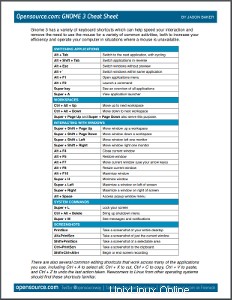
GNOME 3 kami.
Selama bertahun-tahun, saya telah mencoba beberapa lingkungan dan pengelola jendela yang berbeda:Enlightenment, KDE (Plasma), GNOME, MATE, Xfce, i3 (dan i3-gaps), LXDE, Unity (Compiz), dan banyak lainnya. mungkin sudah lupa.
Tapi sepertinya saya selalu kembali ke GNOME. Ini hanya pengalaman yang lebih baik dan lebih kohesif di beberapa aplikasi dan lingkungan yang saya gunakan secara teratur. GNOME menyediakan lingkungan desktop yang sebenarnya, di mana Anda dapat mengharapkan segala sesuatunya (umumnya) berperilaku baik bersama-sama dan hanya berfungsi.
Salah satu hal yang menarik saya untuk mencoba opsi lain, untuk memulai, adalah pencarian kesederhanaan. Saya suka manajer jendela di mana sistem keluar dari jalan Anda dan memungkinkan Anda fokus pada pekerjaan Anda, seperti halnya dengan banyak manajer jendela ubin seperti i3. Jika Anda bersedia meluangkan waktu untuk mempelajari berbagai perintah untuk memanipulasi jendela Anda dengan keyboard, Anda akan melihat hasilnya. Tetapi tidak seperti GNOME, ini jelas tidak ramah bagi pendatang baru. Ucapkan selamat tinggal pada penyiapan tunjuk dan klik yang tidak biasa.
Pengungkapan dalam pencarian saya adalah menyadari bahwa saya dapat memiliki semuanya:lingkungan yang stabil dan konsisten di mana saya masih dapat menggunakan mouse saya dalam keadaan darurat, tetapi tetap menempatkan fokus utama saya pada interaksi keyboard. Pintasan keyboard telah ada selama ini, tentu saja, tetapi saya tidak pernah dipaksa untuk mempelajarinya, jadi saya tidak melakukannya. Saya telah mengambil jalan keluar yang malas.
Lebih banyak sumber daya Linux
- Lembar contekan perintah Linux
- Lembar contekan perintah Linux tingkat lanjut
- Kursus online gratis:Ikhtisar Teknis RHEL
- Lembar contekan jaringan Linux
- Lembar contekan SELinux
- Lembar contekan perintah umum Linux
- Apa itu container Linux?
- Artikel Linux terbaru kami
Jadi saya telah melakukan upaya bersama untuk mempelajari pintasan keyboard GNOME, dan sejujurnya, tidak sesulit yang saya pikirkan untuk tetap menggunakannya. Sama seperti kumpulan pintasan keyboard lainnya, triknya adalah dengan melatihnya sedikit, dan kemudian lakukan apa yang Anda bisa untuk mencegah Anda kembali ke cara lama Anda. Saya menyetel mouse sedikit lebih jauh, dan bila praktis, akan membalik tombol di bagian bawah saat saya melakukan aktivitas yang berat dengan keyboard sehingga saya tidak tergoda oleh memori otot.
Trik lainnya adalah memiliki lembar contekan yang bagus, diposting di suatu tempat yang Anda dapat dengan mudah melihatnya. Saya membuat sendiri untuk GNOME, dan saya telah membuat versi yang dapat Anda unduh juga.
Proyek GNOME berusia dua puluh satu tahun bulan ini, tetapi karena terus tumbuh dan berkembang untuk mengikuti perubahan kebutuhan lingkungan komputasi, tidak akan mengejutkan saya jika saya masih menggunakannya dua puluh satu tahun dari sekarang. Dan jika Anda juga demikian, saya harap Anda telah meluangkan waktu untuk mempelajari pintasan keyboard saat itu.